 Aufrufen der Monitoring Console
Aufrufen der Monitoring Console
-
Sie müssen zunächst den Web-Server für die Web Console neu starten. Führen Sie auf dem Host-Rechner bzw. in der Zone, wo Sie die Monitoring Console installiert haben, den folgenden Befehl aus:
/usr/sbin/smcwebserver restart
-
Warten Sie, bis die Web Console gestartet wird. Mit dem folgenden Befehl sehen Sie, ob sie bereit ist:
/usr/sbin/smcwebserver status
Es kann sein, dass Sie diesen Befehl mehrmals ausführen müssen, bis die folgende Meldung angezeigt wird:
Sun Java(TM) Web Console wird ausgeführt.
-
Rufen Sie die Web Console mit der folgenden URL auf. Verwenden Sie dazu einen Browser, der zum Host-Rechner der Monitoring Console eine Verbindung herstellen kann. Bei Installation in einer Solaris Zone ist MC-Host der logische Hostname, den Sie dieser Zone gegeben haben:
https://MC-Host.Domäne:6789
-
Je nach der Konfiguration Ihres Browsers kann es sein, dass eine Meldung über ein nicht vertrauenswürdiges Zertifikat angezeigt wird. Um die Web Console aufrufen zu können, müssen Sie in diesem Fall die Vertrauenswürdigkeit des Zertifikats bestätigen.
-
Melden Sie sich an der Web Console mithilfe des root-Passworts für den Host-Rechner der Monitoring Console als root an, wenn Sie dazu aufgefordert werden.
Nach der Anmeldung listet die Web Console alle Dienste auf, die sie anbietet.
-
Klicken Sie zum Öffnen des Hauptfensters der Monitoring Console auf Sun Java System Monitoring Console unter der Überschrift “Weitere” (siehe folgender Bildschirmausschnitt).
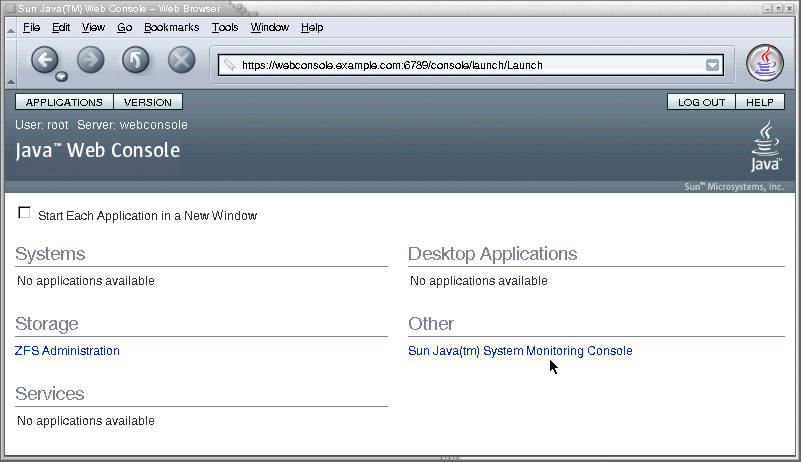
- © 2010, Oracle Corporation and/or its affiliates
